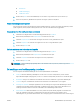HP Color LaserJet Enterprise MFP M681, M682 - User's Guide
●
Onderhoud
●
Kalibratie/reiniging
●
Kalibratie scanner
3. Raak de knop Start aan om het kalibratieproces te starten. Volg de instructies op het scherm op.
4. Wacht tot de printer is gekalibreerd en probeer vervolgens opnieuw te kopiëren.
Papierinstellingen controleren
Volg de volgende stappen als gekopieerde pagina's vlekken bevatten, onscherp of donker zijn afgedrukt, als het
papier is gekruld, als het papier tonerstippen vertoont of als de toner helemaal is weggevallen.
De papiersoort en het conguratietype controleren
1. Selecteer in het beginscherm van het bedieningspaneel de knop Kopiëren.
2. Blader in het paneel Opties naar Papierselectie en selecteer deze optie.
3. Selecteer Papierformaat en selecteer vervolgens een van de vooraf gedenieerde opties.
4. Selecteer Papiersoort en selecteer vervolgens een van de vooraf gedenieerde opties.
5. Raak de knop Gereed aan.
De lade selecteren voor het maken van kopieën
1. Selecteer in het beginscherm van het bedieningspaneel de knop Kopiëren.
2. Blader in het paneel Opties naar Papierselectie en selecteer deze optie.
3. Selecteer Papierlade en selecteer vervolgens een van de papierladen.
4. Raak de knop Gereed aan.
OPMERKING: Deze instellingen zijn tijdelijk. Nadat u de taak hebt voltooid, keert de printer terug naar de
standaardinstellingen.
De instellingen voor beeldaanpassing controleren
Pas de volgende aanvullende instellingen aan om de kopieerkwaliteit te verbeteren:
●
Scherpte: Maak de afbeelding duidelijker of zachter. Als u voor meer scherpte kiest, wordt de tekst
bijvoorbeeld duidelijker weergegeven, en als u voor minder scherpte kiest, kunnen foto's vloeiender lijken.
●
Donkerheid: Vergroot of verklein de hoeveelheid zwart en wit in de kleuren op gescande afbeeldingen.
●
Contrast: Vergroot of verklein het verschil tussen de lichtste en donkerste kleur op de pagina.
●
Achtergrond opruimen: Verwijder vage kleuren van de achtergrond van gescande afbeeldingen. Als het
originele document bijvoorbeeld is afgedrukt op gekleurd papier, kunt u deze functie gebruiken om de
achtergrond lichter te maken zonder de donkerheid van de afbeelding te beïnvloeden.
●
Automatische tint: Alleen beschikbaar voor Flow-printers. De printer kan bij originele documenten met
meer dan 100 tekens aan tekst op pagina detecteren wat de bovenkant van de pagina is en de
afbeeldingen in de goede afdrukstand zetten. Als sommige pagina's ondersteboven staan in verhouding tot
NLWW Beeldkwaliteit kopie verbeteren 237